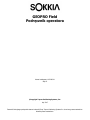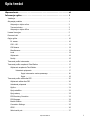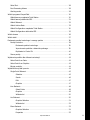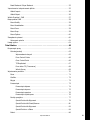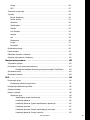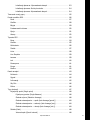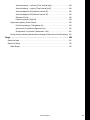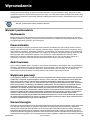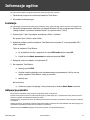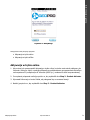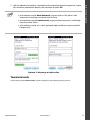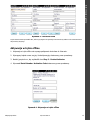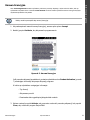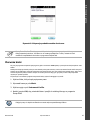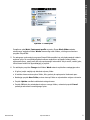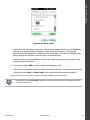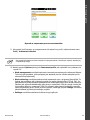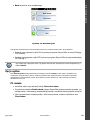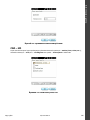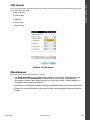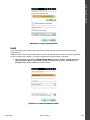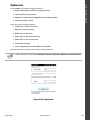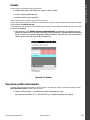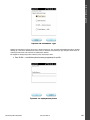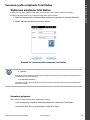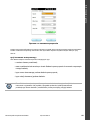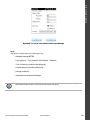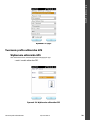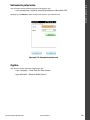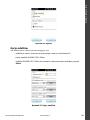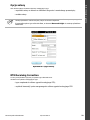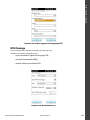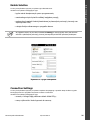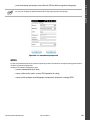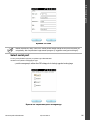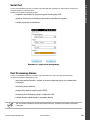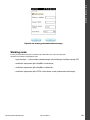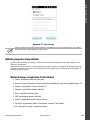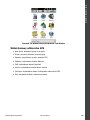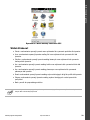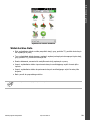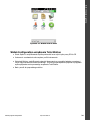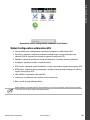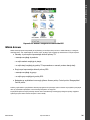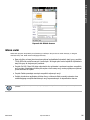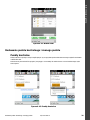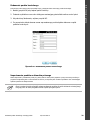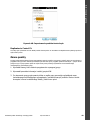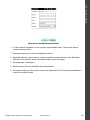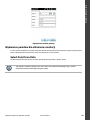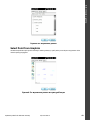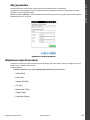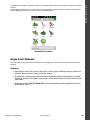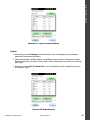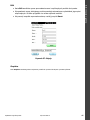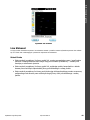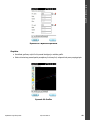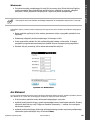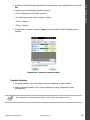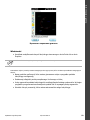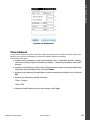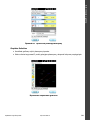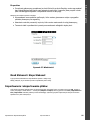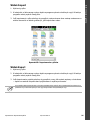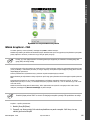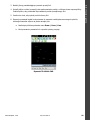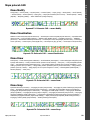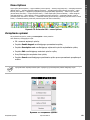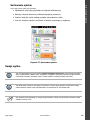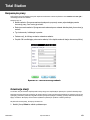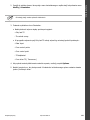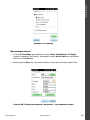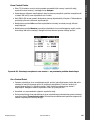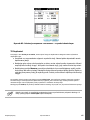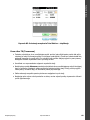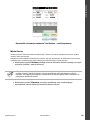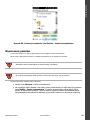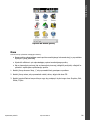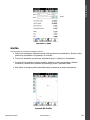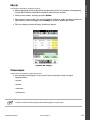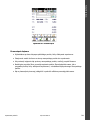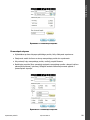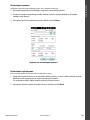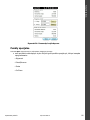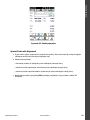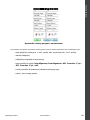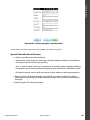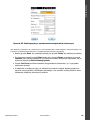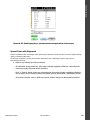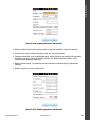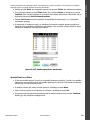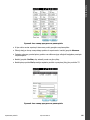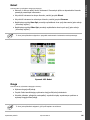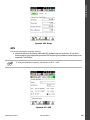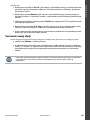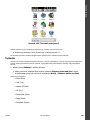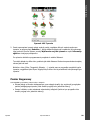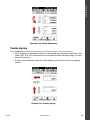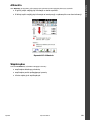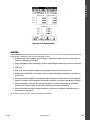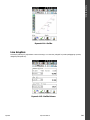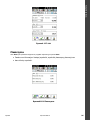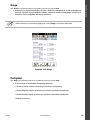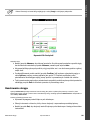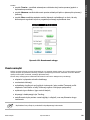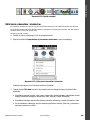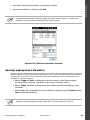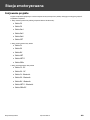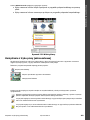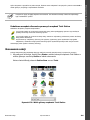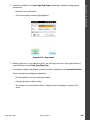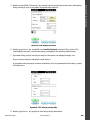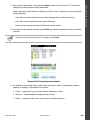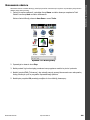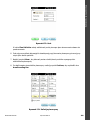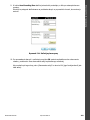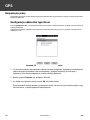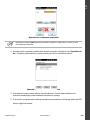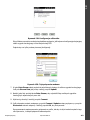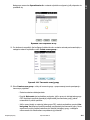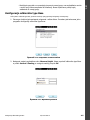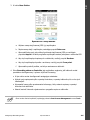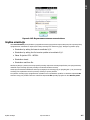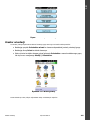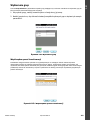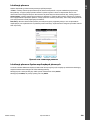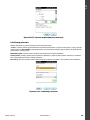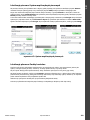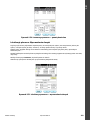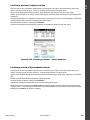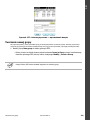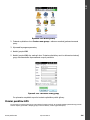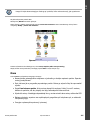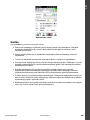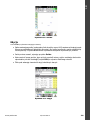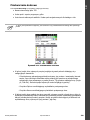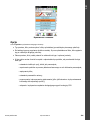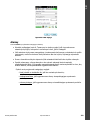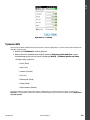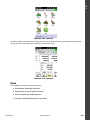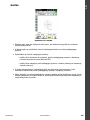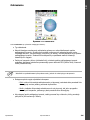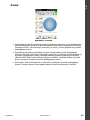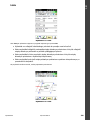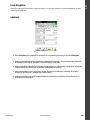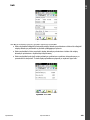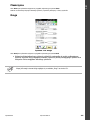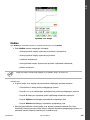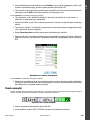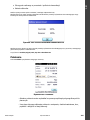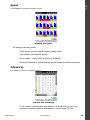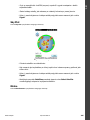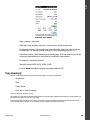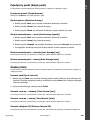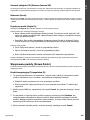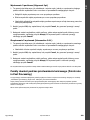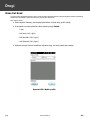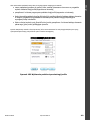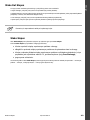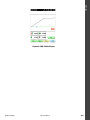GEOPRO Field
Podręcznik operatora
Numer katalogowy 1017196-01
Wyd. A
©Copyright Topcon Positioning Systems, Inc.
luty 2017
Zawartość niniejszego podręcznika stanowi własność firmy Topcon Positioning Systems Inc. chronioną prawem autorskim.
Wszelkie prawa zastrzeżone.

i
P/N: 1017196-01
Spis treści
Wprowadzenie . . . . . . . . . . . . . . . . . . . . . . . . . . . . . . . . . . . . . . . . . . . . . . vii
Informacje ogólne . . . . . . . . . . . . . . . . . . . . . . . . . . . . . . . . . . . . . . . . . . . 1
Instalacja. . . . . . . . . . . . . . . . . . . . . . . . . . . . . . . . . . . . . . . . . . . . . . . . . . . . . . 1
Aktywacja produktu . . . . . . . . . . . . . . . . . . . . . . . . . . . . . . . . . . . . . . . . . . . . . . 1
Aktywacja w trybie online. . . . . . . . . . . . . . . . . . . . . . . . . . . . . . . . . . . . . . . . 2
Tworzenie konta . . . . . . . . . . . . . . . . . . . . . . . . . . . . . . . . . . . . . . . . . . . . . . 3
Aktywacja w trybie offline . . . . . . . . . . . . . . . . . . . . . . . . . . . . . . . . . . . . . . . 4
Umowa licencyjna. . . . . . . . . . . . . . . . . . . . . . . . . . . . . . . . . . . . . . . . . . . . . . . . 5
Pierwsze kroki . . . . . . . . . . . . . . . . . . . . . . . . . . . . . . . . . . . . . . . . . . . . . . . . . . 6
Opcje ogólne . . . . . . . . . . . . . . . . . . . . . . . . . . . . . . . . . . . . . . . . . . . . . . . . . . . 10
Pt. names. . . . . . . . . . . . . . . . . . . . . . . . . . . . . . . . . . . . . . . . . . . . . . . . . . . 10
CAD – HD. . . . . . . . . . . . . . . . . . . . . . . . . . . . . . . . . . . . . . . . . . . . . . . . . . . 11
CAD cleaner . . . . . . . . . . . . . . . . . . . . . . . . . . . . . . . . . . . . . . . . . . . . . . . . . 12
Miscellaneous . . . . . . . . . . . . . . . . . . . . . . . . . . . . . . . . . . . . . . . . . . . . . . . . 12
Local . . . . . . . . . . . . . . . . . . . . . . . . . . . . . . . . . . . . . . . . . . . . . . . . . . . . . . 13
Wybieranie . . . . . . . . . . . . . . . . . . . . . . . . . . . . . . . . . . . . . . . . . . . . . . . . . . 14
Punkty . . . . . . . . . . . . . . . . . . . . . . . . . . . . . . . . . . . . . . . . . . . . . . . . . . . . . 15
Tworzenie profilu instrumentu . . . . . . . . . . . . . . . . . . . . . . . . . . . . . . . . . . . . . . . 15
Tworzenie profilu urządzenia Total Station . . . . . . . . . . . . . . . . . . . . . . . . . . . . . . 17
Wybieranie urządzenia Total Station . . . . . . . . . . . . . . . . . . . . . . . . . . . . . . . . 17
Ustawienia połączenia . . . . . . . . . . . . . . . . . . . . . . . . . . . . . . . . . . . . 17
Opcje instrumentu zmotoryzowanego . . . . . . . . . . . . . . . . . . . . 18
Opcje . . . . . . . . . . . . . . . . . . . . . . . . . . . . . . . . . . . . . . . . . . . 19
Tworzenie profilu odbiornika GPS . . . . . . . . . . . . . . . . . . . . . . . . . . . . . . . . . . . . . 20
Wybieranie odbiornika GPS. . . . . . . . . . . . . . . . . . . . . . . . . . . . . . . . . . . . . . . 20
Ustawienia połączenia . . . . . . . . . . . . . . . . . . . . . . . . . . . . . . . . . . . . . . . . . . 21
Ogólne . . . . . . . . . . . . . . . . . . . . . . . . . . . . . . . . . . . . . . . . . . . . . . . . . . . . . 21
Opcje satelitów . . . . . . . . . . . . . . . . . . . . . . . . . . . . . . . . . . . . . . . . . . . . . . . 22
Opcje anteny . . . . . . . . . . . . . . . . . . . . . . . . . . . . . . . . . . . . . . . . . . . . . . . . 23
RTK Receiving Correction . . . . . . . . . . . . . . . . . . . . . . . . . . . . . . . . . . . . . . . . 23
RTK Message . . . . . . . . . . . . . . . . . . . . . . . . . . . . . . . . . . . . . . . . . . . . . . . . 24
Enable Solution . . . . . . . . . . . . . . . . . . . . . . . . . . . . . . . . . . . . . . . . . . . . . . . 25
Connection Settings. . . . . . . . . . . . . . . . . . . . . . . . . . . . . . . . . . . . . . . . . . . . 25
GPRS . . . . . . . . . . . . . . . . . . . . . . . . . . . . . . . . . . . . . . . . . . . . . . . . . . . . . . 26
Select serial port . . . . . . . . . . . . . . . . . . . . . . . . . . . . . . . . . . . . . . . . . . . . . . 27

ii
P/N: 1017196-01
Serial Port. . . . . . . . . . . . . . . . . . . . . . . . . . . . . . . . . . . . . . . . . . . . . . . . . . . 28
Post Processing Alarms . . . . . . . . . . . . . . . . . . . . . . . . . . . . . . . . . . . . . . . . . 28
Working mode . . . . . . . . . . . . . . . . . . . . . . . . . . . . . . . . . . . . . . . . . . . . . . . 29
Widoki programu GeoproField . . . . . . . . . . . . . . . . . . . . . . . . . . . . . . . . . . . . . . . 30
Widok bazowy urządzenia Total Station . . . . . . . . . . . . . . . . . . . . . . . . . . . . . . 30
Widok bazowy odbiornika GPS . . . . . . . . . . . . . . . . . . . . . . . . . . . . . . . . . . . . 31
Widok Stakeout. . . . . . . . . . . . . . . . . . . . . . . . . . . . . . . . . . . . . . . . . . . . . . . 32
Widok Archive Data . . . . . . . . . . . . . . . . . . . . . . . . . . . . . . . . . . . . . . . . . . . . 33
Widok Configuration urządzenia Total Station. . . . . . . . . . . . . . . . . . . . . . . . . . 34
Widok Configuration odbiornika GPS . . . . . . . . . . . . . . . . . . . . . . . . . . . . . . . . 35
Widok drzewa . . . . . . . . . . . . . . . . . . . . . . . . . . . . . . . . . . . . . . . . . . . . . . . . . . 36
Widok siatki . . . . . . . . . . . . . . . . . . . . . . . . . . . . . . . . . . . . . . . . . . . . . . . . . . . . 37
Dodawanie punktu kontrolnego i znanego punktu . . . . . . . . . . . . . . . . . . . . . . . . . 38
Punkty kontrolne. . . . . . . . . . . . . . . . . . . . . . . . . . . . . . . . . . . . . . . . . . . . . . 38
Dodawanie punktu kontrolnego . . . . . . . . . . . . . . . . . . . . . . . . . . . . . . 39
Importowanie punktów z dziennika polowego . . . . . . . . . . . . . . . . . . . . 39
Duplicates in Control Pt. . . . . . . . . . . . . . . . . . . . . . . . . . . . . . . . . . . . 40
Znane punkty . . . . . . . . . . . . . . . . . . . . . . . . . . . . . . . . . . . . . . . . . . . . . . . . 40
Wybieranie punktów dla obliczania orientacji. . . . . . . . . . . . . . . . . . . . . . . . . . . . . 42
Select Point from Data . . . . . . . . . . . . . . . . . . . . . . . . . . . . . . . . . . . . . . . . . . 42
Select Point from Graphics . . . . . . . . . . . . . . . . . . . . . . . . . . . . . . . . . . . . . . . 43
Edycja punktów. . . . . . . . . . . . . . . . . . . . . . . . . . . . . . . . . . . . . . . . . . . . . . . 44
Wybieranie encji dla tyczenia . . . . . . . . . . . . . . . . . . . . . . . . . . . . . . . . . . . . . . . . 44
Single Point Stakeout. . . . . . . . . . . . . . . . . . . . . . . . . . . . . . . . . . . . . . . . . . . 45
Selection . . . . . . . . . . . . . . . . . . . . . . . . . . . . . . . . . . . . . . . . . . . . . . 45
Search . . . . . . . . . . . . . . . . . . . . . . . . . . . . . . . . . . . . . . . . . . . . . . . 46
Edit . . . . . . . . . . . . . . . . . . . . . . . . . . . . . . . . . . . . . . . . . . . . . . . . . 47
Graphics . . . . . . . . . . . . . . . . . . . . . . . . . . . . . . . . . . . . . . . . . . . . . . 47
Line Stakeout . . . . . . . . . . . . . . . . . . . . . . . . . . . . . . . . . . . . . . . . . . . . . . . . 48
Select Points . . . . . . . . . . . . . . . . . . . . . . . . . . . . . . . . . . . . . . . . . . . 48
Graphics . . . . . . . . . . . . . . . . . . . . . . . . . . . . . . . . . . . . . . . . . . . . . . 49
Właściwości . . . . . . . . . . . . . . . . . . . . . . . . . . . . . . . . . . . . . . . . . . . 50
Arc Stakeout. . . . . . . . . . . . . . . . . . . . . . . . . . . . . . . . . . . . . . . . . . . . . . . . . 50
Graphics Selection . . . . . . . . . . . . . . . . . . . . . . . . . . . . . . . . . . . . . . . 51
Właściwości . . . . . . . . . . . . . . . . . . . . . . . . . . . . . . . . . . . . . . . . . . . 52
Plane Stakeout . . . . . . . . . . . . . . . . . . . . . . . . . . . . . . . . . . . . . . . . . . . . . . . 53
Graphics Selection . . . . . . . . . . . . . . . . . . . . . . . . . . . . . . . . . . . . . . . 54
Properties . . . . . . . . . . . . . . . . . . . . . . . . . . . . . . . . . . . . . . . . . . . . . 55

iii
P/N: 1017196-01
Road Stakeout i Slope Stakeout . . . . . . . . . . . . . . . . . . . . . . . . . . . . . . . . . . . 55
Importowanie i eksportowanie plików . . . . . . . . . . . . . . . . . . . . . . . . . . . . . . . . . . 55
Widok Import . . . . . . . . . . . . . . . . . . . . . . . . . . . . . . . . . . . . . . . . . . . . . . . . 56
Widok Export . . . . . . . . . . . . . . . . . . . . . . . . . . . . . . . . . . . . . . . . . . . . . . . . 56
Widok Graphical - CAD . . . . . . . . . . . . . . . . . . . . . . . . . . . . . . . . . . . . . . . . . . . . 57
Mapa poleceń CAD . . . . . . . . . . . . . . . . . . . . . . . . . . . . . . . . . . . . . . . . . . . . . . . 59
Menu Modify. . . . . . . . . . . . . . . . . . . . . . . . . . . . . . . . . . . . . . . . . . . . . . . . . 59
Menu Visualization. . . . . . . . . . . . . . . . . . . . . . . . . . . . . . . . . . . . . . . . . . . . . 59
Menu Draw. . . . . . . . . . . . . . . . . . . . . . . . . . . . . . . . . . . . . . . . . . . . . . . . . . 59
Menu Snap . . . . . . . . . . . . . . . . . . . . . . . . . . . . . . . . . . . . . . . . . . . . . . . . . . 59
Menu Options . . . . . . . . . . . . . . . . . . . . . . . . . . . . . . . . . . . . . . . . . . . . . . . . 60
Zarządzanie opisami . . . . . . . . . . . . . . . . . . . . . . . . . . . . . . . . . . . . . . . . . . . . . . 60
Sortowanie opisów . . . . . . . . . . . . . . . . . . . . . . . . . . . . . . . . . . . . . . . . . . . . 61
Uwagi ogólne . . . . . . . . . . . . . . . . . . . . . . . . . . . . . . . . . . . . . . . . . . . . . . . . . . . 61
Total Station . . . . . . . . . . . . . . . . . . . . . . . . . . . . . . . . . . . . . . . . . . . . . . . 63
Rozpoczęcie pracy . . . . . . . . . . . . . . . . . . . . . . . . . . . . . . . . . . . . . . . . . . . . . . . 63
Orientacja stacji . . . . . . . . . . . . . . . . . . . . . . . . . . . . . . . . . . . . . . . . . . . . . . 63
Wprowadzanie danych . . . . . . . . . . . . . . . . . . . . . . . . . . . . . . . . . . . . 65
From Control Points . . . . . . . . . . . . . . . . . . . . . . . . . . . . . . . . . . . . . . 66
On a Control Point . . . . . . . . . . . . . . . . . . . . . . . . . . . . . . . . . . . . . . . 66
TS Duplicated . . . . . . . . . . . . . . . . . . . . . . . . . . . . . . . . . . . . . . . . . . 67
From other TS (Transverse) . . . . . . . . . . . . . . . . . . . . . . . . . . . . . . . . 68
Whole Survey . . . . . . . . . . . . . . . . . . . . . . . . . . . . . . . . . . . . . . . . . . 69
Wymierzanie punktów. . . . . . . . . . . . . . . . . . . . . . . . . . . . . . . . . . . . . . . . . . . . . 70
Dane . . . . . . . . . . . . . . . . . . . . . . . . . . . . . . . . . . . . . . . . . . . . . . . . . . . . . . 71
Grafika . . . . . . . . . . . . . . . . . . . . . . . . . . . . . . . . . . . . . . . . . . . . . . . . . . . . . 72
Edycja . . . . . . . . . . . . . . . . . . . . . . . . . . . . . . . . . . . . . . . . . . . . . . . . . . . . . 73
Przesunięcie . . . . . . . . . . . . . . . . . . . . . . . . . . . . . . . . . . . . . . . . . . . . . . . . . 73
Przesunięcie kątowe . . . . . . . . . . . . . . . . . . . . . . . . . . . . . . . . . . . . . . 74
Przesunięcie styczne . . . . . . . . . . . . . . . . . . . . . . . . . . . . . . . . . . . . . 75
Przesunięcie pomiaru . . . . . . . . . . . . . . . . . . . . . . . . . . . . . . . . . . . . . 76
Przesunięcie cylindryczne . . . . . . . . . . . . . . . . . . . . . . . . . . . . . . . . . . 76
Punkty specjalne . . . . . . . . . . . . . . . . . . . . . . . . . . . . . . . . . . . . . . . . . . . . . . 77
Special Point with Alignment . . . . . . . . . . . . . . . . . . . . . . . . . . . . . . . . 78
Special Point with Direct/Reverse . . . . . . . . . . . . . . . . . . . . . . . . . . . . 80
Special Point with Alignment . . . . . . . . . . . . . . . . . . . . . . . . . . . . . . . . 82
Special Point on a Plane . . . . . . . . . . . . . . . . . . . . . . . . . . . . . . . . . . . 84
Robot. . . . . . . . . . . . . . . . . . . . . . . . . . . . . . . . . . . . . . . . . . . . . . . . . . . . . . 86

iv
P/N: 1017196-01
Droga. . . . . . . . . . . . . . . . . . . . . . . . . . . . . . . . . . . . . . . . . . . . . . . . . . . . . . 86
GPS . . . . . . . . . . . . . . . . . . . . . . . . . . . . . . . . . . . . . . . . . . . . . . . . . . . . . . . 87
Tworzenie nowej stacji . . . . . . . . . . . . . . . . . . . . . . . . . . . . . . . . . . . . . . . . . . . . 88
Tyczenie . . . . . . . . . . . . . . . . . . . . . . . . . . . . . . . . . . . . . . . . . . . . . . . . . . . . . . 89
Pomiar biegunowy. . . . . . . . . . . . . . . . . . . . . . . . . . . . . . . . . . . . . . . . . . . . . 90
Pomiar styczny . . . . . . . . . . . . . . . . . . . . . . . . . . . . . . . . . . . . . . . . . . . . . . . 91
Altimetria . . . . . . . . . . . . . . . . . . . . . . . . . . . . . . . . . . . . . . . . . . . . . . . . . . . 92
Współrzędne. . . . . . . . . . . . . . . . . . . . . . . . . . . . . . . . . . . . . . . . . . . . . . . . . 92
Grafika . . . . . . . . . . . . . . . . . . . . . . . . . . . . . . . . . . . . . . . . . . . . . . . . . . . . . 93
Line Graphics . . . . . . . . . . . . . . . . . . . . . . . . . . . . . . . . . . . . . . . . . . . . . . . . 94
Łamana . . . . . . . . . . . . . . . . . . . . . . . . . . . . . . . . . . . . . . . . . . . . . . . . . . . . 95
Łuk . . . . . . . . . . . . . . . . . . . . . . . . . . . . . . . . . . . . . . . . . . . . . . . . . . . . . . . 95
Płaszczyzna . . . . . . . . . . . . . . . . . . . . . . . . . . . . . . . . . . . . . . . . . . . . . . . . . 96
Droga. . . . . . . . . . . . . . . . . . . . . . . . . . . . . . . . . . . . . . . . . . . . . . . . . . . . . . 97
Pochyłości . . . . . . . . . . . . . . . . . . . . . . . . . . . . . . . . . . . . . . . . . . . . . . . . . . 97
Resetowanie okręgu . . . . . . . . . . . . . . . . . . . . . . . . . . . . . . . . . . . . . . . . . . . . . . 98
Pasek narzędzi . . . . . . . . . . . . . . . . . . . . . . . . . . . . . . . . . . . . . . . . . . . . . . . . . . 99
Obliczanie obwodów i obszarów . . . . . . . . . . . . . . . . . . . . . . . . . . . . . . . . . . . . . . 100
Operacje wykonywane z klawiatury . . . . . . . . . . . . . . . . . . . . . . . . . . . . . . . . . . . 101
Stacja zmotoryzowana . . . . . . . . . . . . . . . . . . . . . . . . . . . . . . . . . . . . . . . 102
Inicjowanie projektu . . . . . . . . . . . . . . . . . . . . . . . . . . . . . . . . . . . . . . . . . . . . . . 102
Korzystanie z trybu pracy jednoosobowej . . . . . . . . . . . . . . . . . . . . . . . . . . . . . . . 103
Dodatkowe narzędzia dla zmotoryzowanych urządzeń Total Station . . . . 104
Skanowanie sekcji. . . . . . . . . . . . . . . . . . . . . . . . . . . . . . . . . . . . . . . . . . . . . . . . 104
Skanowanie obszaru . . . . . . . . . . . . . . . . . . . . . . . . . . . . . . . . . . . . . . . . . . . . . . 108
GPS . . . . . . . . . . . . . . . . . . . . . . . . . . . . . . . . . . . . . . . . . . . . . . . . . . . . . . . 111
Rozpoczęcie pracy . . . . . . . . . . . . . . . . . . . . . . . . . . . . . . . . . . . . . . . . . . . . . . . 111
Konfiguracja odbiornika typu Rover. . . . . . . . . . . . . . . . . . . . . . . . . . . . . . . . . 111
Konfiguracja odbiornika typu Base . . . . . . . . . . . . . . . . . . . . . . . . . . . . . . . . . . . . 115
Szybka orientacja . . . . . . . . . . . . . . . . . . . . . . . . . . . . . . . . . . . . . . . . . . . . . . . . 117
Kreator orientacji . . . . . . . . . . . . . . . . . . . . . . . . . . . . . . . . . . . . . . . . . . . . . . . . 118
Wybieranie grup . . . . . . . . . . . . . . . . . . . . . . . . . . . . . . . . . . . . . . . . . . . . . . 119
Współrzędne sprzed transformacji . . . . . . . . . . . . . . . . . . . . . . . . . . . . 119
Lokalizacja planarna . . . . . . . . . . . . . . . . . . . . . . . . . . . . . . . . . . . . . . 120
Lokalizacja planarna: System współrzędnych planarnych . . . . . . . . . . . . 120
Lokalizacja pionowa . . . . . . . . . . . . . . . . . . . . . . . . . . . . . . . . . . . . . . 121
Lokalizacja pionowa: System współrzędnych pionowych . . . . . . . . . . . . 122
Lokalizacja planarna: Punkty kontrolne . . . . . . . . . . . . . . . . . . . . . . . . 122

v
P/N: 1017196-01
Lokalizacja planarna: Wprowadzanie danych . . . . . . . . . . . . . . . . . . . . 123
Lokalizacja pionowa: Punkty kontrolne . . . . . . . . . . . . . . . . . . . . . . . . . 124
Lokalizacja pionowa: Wprowadzanie danych . . . . . . . . . . . . . . . . . . . . . 124
Tworzenie nowej grupy . . . . . . . . . . . . . . . . . . . . . . . . . . . . . . . . . . . . . . . . . . . . 125
Pomiar punktów GPS. . . . . . . . . . . . . . . . . . . . . . . . . . . . . . . . . . . . . . . . . . . . . . 126
Dane . . . . . . . . . . . . . . . . . . . . . . . . . . . . . . . . . . . . . . . . . . . . . . . . . . . . . . 127
Grafika . . . . . . . . . . . . . . . . . . . . . . . . . . . . . . . . . . . . . . . . . . . . . . . . . . . . . 128
Edycja . . . . . . . . . . . . . . . . . . . . . . . . . . . . . . . . . . . . . . . . . . . . . . . . . . . . . 129
Przetwarzanie końcowe . . . . . . . . . . . . . . . . . . . . . . . . . . . . . . . . . . . . . . . . . 130
Opcje. . . . . . . . . . . . . . . . . . . . . . . . . . . . . . . . . . . . . . . . . . . . . . . . . . . . . . 131
Alarmy . . . . . . . . . . . . . . . . . . . . . . . . . . . . . . . . . . . . . . . . . . . . . . . . . . . . . 132
Tyczenie GPS . . . . . . . . . . . . . . . . . . . . . . . . . . . . . . . . . . . . . . . . . . . . . . . . . . . 133
Dane . . . . . . . . . . . . . . . . . . . . . . . . . . . . . . . . . . . . . . . . . . . . . . . . . . . . . . 134
Grafika . . . . . . . . . . . . . . . . . . . . . . . . . . . . . . . . . . . . . . . . . . . . . . . . . . . . . 135
Odniesienie. . . . . . . . . . . . . . . . . . . . . . . . . . . . . . . . . . . . . . . . . . . . . . . . . . 136
Środek . . . . . . . . . . . . . . . . . . . . . . . . . . . . . . . . . . . . . . . . . . . . . . . . . . . . . 137
Linia. . . . . . . . . . . . . . . . . . . . . . . . . . . . . . . . . . . . . . . . . . . . . . . . . . . . . . . 138
Line Graphics . . . . . . . . . . . . . . . . . . . . . . . . . . . . . . . . . . . . . . . . . . . . . . . . 139
Łamana . . . . . . . . . . . . . . . . . . . . . . . . . . . . . . . . . . . . . . . . . . . . . . . . . . . . 139
Łuk . . . . . . . . . . . . . . . . . . . . . . . . . . . . . . . . . . . . . . . . . . . . . . . . . . . . . . . 140
Płaszczyzna . . . . . . . . . . . . . . . . . . . . . . . . . . . . . . . . . . . . . . . . . . . . . . . . . 141
Droga. . . . . . . . . . . . . . . . . . . . . . . . . . . . . . . . . . . . . . . . . . . . . . . . . . . . . . 141
Modine. . . . . . . . . . . . . . . . . . . . . . . . . . . . . . . . . . . . . . . . . . . . . . . . . . . . . 142
Pasek narzędzi . . . . . . . . . . . . . . . . . . . . . . . . . . . . . . . . . . . . . . . . . . . . . . . . . . 143
Położenie . . . . . . . . . . . . . . . . . . . . . . . . . . . . . . . . . . . . . . . . . . . . . . . . . . . 144
Sygnał . . . . . . . . . . . . . . . . . . . . . . . . . . . . . . . . . . . . . . . . . . . . . . . . . . . . . 145
Informacje . . . . . . . . . . . . . . . . . . . . . . . . . . . . . . . . . . . . . . . . . . . . . . . . . . 145
Sky Plot . . . . . . . . . . . . . . . . . . . . . . . . . . . . . . . . . . . . . . . . . . . . . . . . . . . . 146
Różne . . . . . . . . . . . . . . . . . . . . . . . . . . . . . . . . . . . . . . . . . . . . . . . . . . . . . 146
Typy akwizycji . . . . . . . . . . . . . . . . . . . . . . . . . . . . . . . . . . . . . . . . . . . . . . . . . . 147
Pojedynczy punkt (Single point) . . . . . . . . . . . . . . . . . . . . . . . . . . . . . . . . . . . 148
Pojedynczy pomiar (Single Measure) . . . . . . . . . . . . . . . . . . . . . . . . . . 148
Średnia wyboru (Selection Average) . . . . . . . . . . . . . . . . . . . . . . . . . . 148
Średnia automatycznie — epoki (Auto Average [epoch]) . . . . . . . . . . . . 148
Średnia automatycznie — sekundy (Auto Average [sec]) . . . . . . . . . . . . 148
Średnia automatycznie — minuty (Auto Average [min]) . . . . . . . . . . . . . 148
Ścieżka (Path). . . . . . . . . . . . . . . . . . . . . . . . . . . . . . . . . . . . . . . . . . . . . . . . 148
Interwał epok (Epoch interval) . . . . . . . . . . . . . . . . . . . . . . . . . . . . . . 148

vi
P/N: 1017196-01
Interwał czasowy — sekundy (Time Interval [sec]) . . . . . . . . . . . . . . . . 148
Interwał czasowy — minuty (Time Interval [min]) . . . . . . . . . . . . . . . . 148
Interwał odległości 2D (Distance Interval 2D) . . . . . . . . . . . . . . . . . . . . 148
Interwał odległości 3D (Distance Interval 3D) . . . . . . . . . . . . . . . . . . . . 149
Zdarzenie (Event) . . . . . . . . . . . . . . . . . . . . . . . . . . . . . . . . . . . . . . . 149
Pojedynczy punkt (Single Pt) . . . . . . . . . . . . . . . . . . . . . . . . . . . . . . . 149
Wyrysowane punkty (Drawn Points) . . . . . . . . . . . . . . . . . . . . . . . . . . . . . . . . 149
Punkt triangulacyjny (Triangulation Pt) . . . . . . . . . . . . . . . . . . . . . . . . 149
Wyrównanie 2-punktowe (Alignment 2pt.) . . . . . . . . . . . . . . . . . . . . . . 150
Skrzyżowanie 2 wyrównań (Intersection 2 Ali.) . . . . . . . . . . . . . . . . . . . 150
Punkty również podczas przetwarzania końcowego (Points also in Post Processing) 150
Drogi . . . . . . . . . . . . . . . . . . . . . . . . . . . . . . . . . . . . . . . . . . . . . . . . . . . . . . 151
Stake Out Road . . . . . . . . . . . . . . . . . . . . . . . . . . . . . . . . . . . . . . . . . . . . . . . . . 151
Stake Out Slopes . . . . . . . . . . . . . . . . . . . . . . . . . . . . . . . . . . . . . . . . . . . . . . . . 153
Stake Slopes. . . . . . . . . . . . . . . . . . . . . . . . . . . . . . . . . . . . . . . . . . . . . . . . . 153

Wprowadzenie
vii
P/N: 1017196-01
Wprowadzenie
Dziękujemy za zakup niniejszego produktu firmy Sokkia. Materiały w niniejszym podręczniku (dalej „podręcznik”) zostały
przygotowane przez firmę Topcon Positioning Systems Inc. (dalej „ firma TPS”) dla posiadaczy produktów firmy Sokkia. Pełnią
one role pomocy technicznej w użytkowaniu odbiornika i podlegają niniejszym warunkom i postanowieniom (dalej „warunki i
postanowienia”).
Warunki i postanowienia
Użytkowanie
Niniejszy produkt został zaprojektowany do użytku przez profesjonalistów. Użytkownik powinien wiedzieć, jak bezpiecznie
korzystać z produktu oraz stosować procedury bezpieczeństwa zalecane przez odpowiednie organizacje państwowe, zarówno
w przypadku zastosowań prywatnych, jak i komercyjnych.
Prawa autorskie
Wszystkie informacje w niniejszym podręczniku stanowią własność intelektualną firmy TPS chronioną prawem autorskim.
Wszelkie prawa są zastrzeżone. Nie wolno użytkować, uzyskiwać dostępu, kopiować, przechowywać, prezentować, tworzyć
dzieł pochodnych, sprzedawać, modyfikować, publikować, rozpowszechniać, ani udostępniać osobom trzecim jakichkolwiek
grafik, treści, informacji lub danych zamieszczonych w niniejszym podręczniku bez wcześniejszej pisemnej zgody firmy TPS.
Informacje takie można wykorzystywać wyłącznie w celu konserwacji i użytkowania odbiornika. Informacje i dane
zamieszczone w niniejszym podręczniku stanowią cenny zasób należący do firmy TPS. Ich opracowanie wiązało się z
poświęceniem czasu pracy i znacznych zasobów finansowych dla celów selekcji, koordynacji i organizacji.
Znaki towarowe
GCX2™, Sokkia®, GEOPRO Field® i Topcon® to znaki towarowe lub zastrzeżone znaki towarowe firmy TPS. Windows® to
zastrzeżony znak towarowy firmy Microsoft Corporation. Słowo Bluetooth® i powiązane loga należą do firmy Bluetooth SIG
Inc. Jakiekolwiek użycie tych znaków przez firmę Topcon Positioning Systems Inc. ma miejsce na mocy licencji. Inne
zamieszczone tutaj nazwy produktów i firm mogą stanowić znaki towarowe odpowiednich właścicieli.
Wyłączenie gwarancji
Z WYŁĄCZENIEM GWARANCJI W DODATKU LUB NA KARCIE GWARANCYJNEJ TOWARZYSZĄCEJ PRODUKTOWI, NINIEJSZY
PODRĘCZNIK I ODBIORNIK SĄ DOSTARCZANE W POSTACI „TAKIEJ, JAKA JEST”. INNE GWARANCJE NIE SĄ UDZIELANE.
FIRMA TPS WYŁĄCZA WSZELKIE DOROZUMIANE GWARANCJE PRZYDATNOŚCI HANDLOWEJ LUB PRZYDATNOŚCI DO
JAKIEGOKOLWIEK CELU. FIRMA TPS I JEJ DYSTRYBUTORZY NIE PONOSZĄ ODPOWIEDZIALNOŚCI ZA BŁĘDY TECHNICZNE,
BŁĘDY REDAKTORSKIE LUB POMINIĘCIA W NINIEJSZYM PODRĘCZNIKU, ANI PRZYPADKOWE LUB WYNIKOWE SZKODY
SPOWODOWANE NABYCIEM, OKREŚLONĄ WYDAJNOŚCIĄ LUB UŻYTKOWANIEM NINIEJSZYCH MATERIAŁÓW LUB
ODBIORNIKA. WYŁĄCZANE SĄ MIĘDZY INNYMI SZKODY POLEGAJĄCE NA UTRACIE CZASU, UTRACIE LUB ZNISZCZENIU
DANYCH, UTRACIE ZYSKÓW, OSZCZĘDNOŚCI LUB PRZYCHODÓW, LUB UTRACIE MOŻLIWOŚCI KORZYSTANIA Z PRODUKTU.
DODATKOWO FIRMA TPS NIE PONOSI JAKIEJKOLWIEK ODPOWIEDZIALNOŚCI ZA SZKODY LUB KOSZTY PONIESIONE W
ZWIĄZKU Z KONIECZNOŚCIĄ UZYSKANIA PRODUKTÓW ZASTĘPCZYCH LUB OPROGRAMOWANIA ZASTĘPCZEGO,
ROSZCZENIA INNYCH OSÓB, NIEDOGODNOŚCI ANI JAKIEKOLWIEK INNE KOSZTY. FIRMA TPS W JAKIMKOLWIEK PRZYPADKU
NIE PONOSI ODPOWIEDZIALNOŚCI ZA SZKODY LUB INNEJ WZGLĘDEM POSIADACZA, INNYCH OSÓB LUB PODMIOTÓW W
WYSOKOŚCI PRZEKRACZAJĄCEJ KOSZT ZAKUPU ODBIORNIKA.
Umowa licencyjna
Użytkowanie programów komputerowych lub oprogramowania dostarczonego przez firmę TPS lub pobranego z witryny internetowej
firmy TPS (dalej „oprogramowanie”) w powiązaniu z odbiornikiem oznacza akceptację niniejszych warunków i postanowień
zamieszczonych w podręczniku oraz zobowiązanie się do ich przestrzegania. Użytkownikowi udziela się osobistej, niewyłącznej,
niemożliwej do przenoszenia licencji na korzystanie z takiego oprogramowania zgodnie z niniejszymi warunkami, wyłącznie na
pojedynczym odbiorniku lub pojedynczym komputerze. Nie wolno cedować ani przenosić oprogramowania lub niniejszej licencji bez
wcześniejszej pisemnej zgody firmy TPS. Licencja jest ważna do momentu wygaśnięcia. Użytkownik może spowodować wygaśnięcie
Warunki i postanowienia należy uważnie przeczytać.

Wprowadzenie
Wprowadzenie
viii
P/N: 1017196-01
licencji w dowolnym momencie przez zniszczenie oprogramowania i podręcznika. Firma TPS może wygasić licencję, jeśli
użytkownik naruszy jakiekolwiek z niniejszych warunków i postanowień. Użytkownik zobowiązuje się zniszczyć oprogramowanie i
podręcznik w momencie zakończenia użytkowania odbiornika. Wszelkie prawa własności, prawa autorskie i inne prawa własności
intelektualnej stanowiące część oprogramowania lub z powiązane należą do firmy TPS. W przypadku niewyrażenia zgody na
niniejsze warunki licencji należy zwrócić wszelkie niewykorzystane oprogramowanie i podręcznik.
Poufność
Niniejszy podręcznik, jego zawartość i oprogramowanie (razem „informacje poufne”) stanowią poufne, zastrzeżone
informacje firmy TPS. Użytkownik zobowiązuje się chronić informacje poufne firmy TPS co najmniej tak, jak własne
najcenniejsze tajemnice handlowe. Zawartość niniejszego paragrafu nie ogranicza możliwości ujawniania takich informacji
poufnych pracownikom w miarę potrzeb związanych z użytkowaniem lub konserwacją odbiornika. Tacy pracownicy będą
również zobowiązani do zachowania poufności takich informacji. W przypadku prawnego nakazu ujawnienia jakichkolwiek
informacji poufnych posiadacz zobowiązuje się do niezwłocznego powiadomienia firmy TPS o tym fakcie, aby mogła ona
uzyskać nakaz zabezpieczający lub użyć innych, stosownych środków.
Witryna internetowa; inne oświadczenia
Oświadczenia zawarte w witrynie internetowej firmy TPS (lub jakiejkolwiek innej witrynie internetowej), reklamach lub
literaturze firmy TPS, czy oświadczenia poczynione przez pracownika firmy TPS lub jej niezależnego kontrahenta, nie mogą
powodować zmiany niniejszych warunków i postanowień (włącznie z postanowieniami dotyczącymi licencji na
oprogramowanie, gwarancji i ograniczenia odpowiedzialności).
Bezpieczeństwo
Nieprawidłowe użytkowanie odbiornika może spowodować obrażenia ciała lub szkody majątkowe, i/lub nieprawidłową pracę
produktu. Odbiornik można naprawiać wyłącznie w autoryzowanych centrach serwisowych firmy TPS.
Informacje dodatkowe
Powyższe warunki i postanowienia mogą zostać uzupełnione, zmodyfikowane, zastąpione lub odwołane przez firmę TPS w
dowolnym momencie. Powyższe warunki i postanowienia podlegają prawu stanu Kalifornia, bez uwzględniania zasad
dotyczących kolizji praw.
Konwencje w niniejszym podręczniku
W niniejszym podręczniku są używane następujące konwencje:
Konwencja Opis Przykład
Pogrubienie Menu lub lista rozwijana FileExit (kliknij menu File, a następnie
kliknij polecenie Exit)
Nazwa okna dialogowego lub ekranu Na ekranie Connection ...
Przycisk lub klawisz Kliknij przycisk Finish.
Monotyp Tekst wprowadzany przez użytkownika lub
zmienna Wprowadź słowo guest i kliknij przycisk
Enter.
Pochylenie
Odwołanie do innego podręcznika lub dokumentu
pomocy Zapoznaj się z
Podręcznikiem użytkownika
firmy Sokkia.
Dalsze informacje na temat konfiguracji, konserwacji lub instalacji systemu.
Informacje dodatkowe, wskazujące możliwość negatywnego wpływu na działanie systemu,
wydajność pracy, spójność danych, pomiary lub bezpieczeństwo osobiste.
Informacja, że działanie może potencjalnie
spowodować uszkodzenie systemu, utratę danych,
utratę gwarancji lub obrażenia ciała.

Informacje ogólne
1
P/N: 1017196-01
Informacje ogólne
Aby rozpocząć korzystanie z programu GeoproField, należy wykonać dwie czynności:
1. Zainstalować program na kontrolerze/urządzeniu Total Station
2. Wprowadzić kod aktywacyjny
Instalacja
Aby zainstalować program lub uaktualnić jego wcześniejszą wersję, należy wykonać poniższe czynności na komputerze PC:
1. Zainstaluj oprogramowanie ActiveSync (w systemie Windows XP) lub oprogramowanie Centrum
obsługi urządzeń z systemem Windows Mobile 6 (w systemie Vista, 7 lub 8).
2. Rozpakuj plik. Z pliku zip zostanie wyodrębniony folder z 2 plikami.
Nie przenoś tych 2 plików z tego folderu.
3. Następnie podłącz kontroler/urządzenie Total Station do komputera PC za pomocą kabla USB i
włącz urządzenie.
Tylko na urządzeniu Total Station:
a. Po wyświetleniu monitu o połączenie w trybie USB mode wybierz opcję NO.
b. Przejdź do okna Basic measures bez naciskania przycisku PRG.
4. Następnie uruchom instalator na komputerze PC.
5. Na urządzeniu Total Station:
a. Naciśnij przycisk PRG
b. Powinien zostać wyświetlony wpis zainstalowanego oprogramowania. Jeśli go nie ma,
wyłącz urządzenie Total Station i włącz je ponownie.
c. Naciśnij wpis.
Na kontrolerze:
a. Uruchom program, korzystając z ikony utworzonej w obszarze Start Menu kontrolera.
Aktywacja produktu
Aby korzystać z wszystkich funkcji programu GeoproField, należy go aktywować.
Program może również pracować w trybie demonstracyjnym, jednak wiąże się to z ograniczeniem liczby punktów pomiaru i
tyczenia ze względu na niedostępność niektórych funkcji.
Kod aktywacyjny jest pobieranie z karty SD włożonej do kontrolera lub obliczany na podstawie numeru seryjnego urządzenia
Total Station.
Podczas pierwszego uruchomienia programu GeoproField zostanie wyświetlone okno wprowadzania kodu aktywacyjnego. Po
wprowadzeniu prawidłowych kodów okno nie będzie już wyświetlane.
Naciśnięcie przycisku Cancel spowoduje uruchomienie programu w trybie demonstracyjnym.

Aktywacja produktu
2
P/N: 1017196-01
Informacje ogólne
Rysunek 1: Aktywacja
Istnieją dwie metody aktywacji programu:
•Aktywacja w trybie online
•Aktywacja w trybie offline
Aktywacja w trybie online
1. Aby można było przeprowadzić aktywację w trybie online, kontroler musi zostać podłączony do
Internetu. Można to zrobić, uzyskując połączenie za pośrednictwem oprogramowania ActiveSync
na komputerze PC podłączonym do Internetu (ADSL itp.), modemu lub sieci bezprzewodowej.
2. Po uzyskaniu połączenia naciśnij przycisk >>, aby wyświetlić okno Step 2 - Product Activator.
3. Wprowadź informacje o koncie Sokkia, aby zalogować się na serwerze licencji.
4. Naciśnij przycisk >>, aby wyświetlić okno Step 3 - Product Activator.

Aktywacja produktu
3
P/N: 1017196-01
Informacje ogólne
5. Jeśli kod żądania był prawidłowy, odpowiednie pola zostaną automatycznie wypełnione i będzie
tylko konieczne potwierdzenie danych przez naciśnięcie przycisku OK.
Rysunek 2: Aktywacja w trybie online
Tworzenie konta
Jeśli naciśnięto przycisk Create Account, program wyświetli serię okien pokazaną poniżej (rysunek 7).
W pierwszym oknie:
•jeśli naciśniesz przycisk Reset Password, program wyśle na Twój adres e-mail
wiadomość z instrukcjami zmieniania hasła do konta
•jeśli naciśniesz przycisk Create Account, program wyświetli serię okien, umożliwiając
utworzenie konta Sokkia
•jeśli naciśniesz przycisk >>, a dane logowania będą prawidłowe, program wyświetli
następne okno.

Aktywacja produktu
4
P/N: 1017196-01
Informacje ogólne
Rysunek 3: Tworzenie konta
W tych oknach można wprowadzić dane, które są wymagane do rejestracji na serwerze firmy Sokkia w celu utworzenia konta
dla procedury aktywacji.
Aktywacja w trybie offline
1. Aktywacja w trybie offline nie wymaga podłączenia kontrolera do Internetu.
2. Wymagany będzie numer seryjny i kod aktywacyjny dostarczony przez sprzedawcę.
3. Naciśnij przycisk >>, aby wyświetlić okno Step 2 - Product Activator.
4. Wprowadź Serial Number i Activation Code dostarczony przez sprzedawcę.
Rysunek 4: Aktywacja w trybie offline

Umowa licencyjna
5
P/N: 1017196-01
Informacje ogólne
Umowa licencyjna
Okno License Agreement zostanie wyświetlone pod koniec procedury aktywacji w trybie online lub offline, albo po
wyświetleniu wszystkich okien w obszarze Create Account. W oknie zostanie wyświetlona umowa licencyjna dotycząca
użytkowania produktów firmy Sokkia.
1. Aby zaakceptować warunki umowy licencyjnej, zaznacz pole wyboru Accept.
2. Naciśnij przycisk Activate, aby aktywować oprogramowanie.
Rysunek 5: Umowa licencyjna
Jeśli procedura aktywacji powiedzie się, zostanie wyświetlone okno Product Activation (rysunek
7) zawierające informacje dotyczące aktywacji programu.
W oknie są wyświetlane następujące informacje:
– Typ licencji
– Aktywowany moduł
– Ewentualna data wygaśnięcia jakiegokolwiek modułu
3. Możesz nacisnąć przycisk Activate, aby ponownie uruchomić procedurę aktywacji, lub przycisk
Close, aby uruchomić program GeoproField.
Należy uważnie przeczytać całą umowę licencyjną.

Pierwsze kroki
6
P/N: 1017196-01
Informacje ogólne
Rysunek 6: Aktywacja produktu została ukończona
Pierwsze kroki
Do pracy w programie GeoproField jest przypisany plik o rozszerzeniu .FCE zapisany w pamięci kontrolera/urządzenia Total
Station.
Każda praca obejmuje dziennik polowy TS oraz dziennik polowy GPS. Pierwszy z nich może zawierać wiele zadań i stacji oraz
punktów TS na każdą stację. Dziennik polowy GPS może zawierać wiele grup oraz punktów GPS na każdą grupę. Praca może
również obejmować punkty kontrolne służące do orientacji zarówno stacji, jak i grup GPS, a także znanych punktów
użytecznych podczas tyczenia.
Po pierwszym uruchomieniu programu GeoproField należy wykonać następujące czynności:
1. Wybierz folder, którym będą zapisywane prace.
2. Wprowadź nazwę w polu Work.
3. Wybierz opcję w polu Instrument Profile.
4. Naciśnij przycisk OK, aby potwierdzić dane i przejść do widoku głównego w programie
GeoproField.
Identyfikator Device ID widoczny w niektórych oknach jest wymagany do prawidłowego
funkcjonowania kontrolera. Jeśli dane te nie zostaną wyświetlone w oknie, oznacza to brak
możliwości współdziałania kontrolera z programem GeoproField.
Podjęcie pracy nie będzie możliwe do momentu wyboru prawidłowego folderu

Pierwsze kroki
7
P/N: 1017196-01
Informacje ogólne
Rysunek 7: Folder prac
Początkowo pola Work i Instrument profile są puste. Obszar Work folder zostanie
zainicjowany względem folderu Works utworzonego obok folderu, z którego uruchomiono
program GeoproField.
5. Po następnym uruchomieniu programu GeoproField wszystkie trzy pola będą zawierać ostatnio
wybrane opcje. Ich modyfikacja będzie konieczna wyłącznie w przypadku zmiany folderu
zapisywania pracy, samej pracy lub wykorzystywanego instrumentu. Aby to zrobić, naciśnij pole,
które chcesz zmienić lub poprzedzający je przycisk.
6. Po naciśnięciu przycisku Change obok folderu Work zostanie wyświetlone następujące okno:
•W górnej części znajduje się aktualnie wybrany folder.
•W widoku drzewa można wybrać folder, który posłuży do zapisywania i ładowania prac.
•Naciskając przycisk New Folder, można utworzyć folder w odpowiednim miejscu w drzewie.
•Przycisk Update umożliwia odświeżenie całego drzewa.
•Przycisk OK służy do potwierdzania wyboru nowego folderu, natomiast przycisk Cancel
powoduje zachowanie wcześniejszego wpisu.

Pierwsze kroki
8
P/N: 1017196-01
Informacje ogólne
Rysunek 8: Folder zadań
7. W polu Work jest wyświetlana nazwa pracy, która zostanie otwarta. Naciśnij przycisk Create, aby
otworzyć okno umożliwiające wprowadzenie nazwy nowo tworzonej pracy. W przypadku
wpisania nazwy istniejącej pracy nie będzie można przejść dalej. Aby otworzyć istniejącą pracę,
należy nacisnąć pole tekstowe i wybrać projekt z wyświetlonej listy.
W polu Instrument profile znajduje się nazwa profilu przechowywania typu instrumentu i opcji
używanych podczas pomiarów.
8. Naciśnięcie przycisku Edit powoduje otwarcie następującego okna:
•Na liście są wyświetlane wszystkich profile instrumentów utworzone i zapisane na kontrolerze.
•Naciśnij przycisk New lub From Predef., aby uruchomić kreatora tworzenia profilów.
Wybierz profil, którego chcesz używać, a następnie naciśnij przycisk Use, aby potwierdzić wybór.
Naciśnięcie przycisku From Predef. spowoduje rozpoczęcie tworzenia profilu na podstawie jednego
z szablonów domyślnych.

Pierwsze kroki
9
P/N: 1017196-01
Informacje ogólne
Rysunek 9: Wybieranie profilów instrumentów
9. Aby zmienić profil używany w oprogramowaniu lub wybrać inny profil, wybierz element menu
Conf | Instrument selection.
10. Naciśnij przycisk Options poniżej pola Instrument profile, aby wyświetlić okno pokazane na
rysunek 10.
•Work management: umożliwia kopiowanie i usuwanie prac zapisanych w wybranym folderze.
Ta funkcja jest przydatna, jeśli wymagane jest zapisanie prac na nośniku zewnętrznym lub
utworzenie kopii zapasowej.
•Work retrieving: umożliwia otwieranie kopii zapasowych prac z programu GeoproField. Ta
funkcja jest przydatna, jeśli z jakiegoś powodu nie można odczytać pliku .FCE lub .FW1. Po
uaktywnieniu tej funkcji zostanie wyświetlone okno zawierające prace, które można przywrócić.
Zalecane jest używanie dodatkowego pliku pracy o rozszerzeniu .F$$ jako wersji nowszej lub
równoważnej plikowi o rozszerzeniu .BAK. Po wybraniu pliku zostanie wyświetlona przyszła
nazwa przywracanej pracy. Nazwę tę można zmienić, naciskając przycisk Change. Nie należy
jednak nadawać jej nazwy pierwotnego projektu.
•Settings: umożliwia ustawianie określonych opcji ogólnych.
Aby uzyskać informacje na temat korzystania z oprogramowania w określonych trybach, zapoznaj się
z odpowiednią sekcją.

Opcje ogólne
10
P/N: 1017196-01
Informacje ogólne
•Back: powrót do okna początkowego.
Rysunek 10: Menedżer prac
W programie GeoproField można odczytywać pliki utworzone w programie Geopro Office. W szczególności:
•Otwierać prace zapisane w pliku FW1 za pomocą programu Geopro Office w wersji 2008 agg.
3 lub nowszej.
•Otwierać prace zapisane w pliku FCE za pomocą programu Geopro Office w wersji wcześniejszej
niż 2008 agg. 3.
Opcje ogólne
Okno General Options zostaje aktywowane po naciśnięciu przycisku Setting w oknie wyboru wyświetlanym po
uruchomieniu oprogramowania. Okno to umożliwia wybieranie opcji używanych zawsze w programie GeoproField,
niepowiązanych z indywidualnymi pracami. Okno składa się z pięciu obszarów: Pt. names, HD CAD, CAD cleaner,
Miscellaneous oraz Local.
Pt. names
•Umożliwia wybór opcji aktywacji funkcji Check clone name.
•Po wybraniu ustawienia Enable check program GeoproField podczas pomiaru sprawdza, czy
istnieją punkty o sklonowanej (zduplikowanej) nazwie i weryfikuje tolerancję takich pomiarów.
•Jeśli oprogramowanie znajdzie punkty o sklonowanej nazwie, zostanie wyświetlone okno
Cloned name.
Aby można było odczytywać prace w programie GeoproField, wszystkie pliki muszą znajdować się w
folderze Works.
Strona się ładuje...
Strona się ładuje...
Strona się ładuje...
Strona się ładuje...
Strona się ładuje...
Strona się ładuje...
Strona się ładuje...
Strona się ładuje...
Strona się ładuje...
Strona się ładuje...
Strona się ładuje...
Strona się ładuje...
Strona się ładuje...
Strona się ładuje...
Strona się ładuje...
Strona się ładuje...
Strona się ładuje...
Strona się ładuje...
Strona się ładuje...
Strona się ładuje...
Strona się ładuje...
Strona się ładuje...
Strona się ładuje...
Strona się ładuje...
Strona się ładuje...
Strona się ładuje...
Strona się ładuje...
Strona się ładuje...
Strona się ładuje...
Strona się ładuje...
Strona się ładuje...
Strona się ładuje...
Strona się ładuje...
Strona się ładuje...
Strona się ładuje...
Strona się ładuje...
Strona się ładuje...
Strona się ładuje...
Strona się ładuje...
Strona się ładuje...
Strona się ładuje...
Strona się ładuje...
Strona się ładuje...
Strona się ładuje...
Strona się ładuje...
Strona się ładuje...
Strona się ładuje...
Strona się ładuje...
Strona się ładuje...
Strona się ładuje...
Strona się ładuje...
Strona się ładuje...
Strona się ładuje...
Strona się ładuje...
Strona się ładuje...
Strona się ładuje...
Strona się ładuje...
Strona się ładuje...
Strona się ładuje...
Strona się ładuje...
Strona się ładuje...
Strona się ładuje...
Strona się ładuje...
Strona się ładuje...
Strona się ładuje...
Strona się ładuje...
Strona się ładuje...
Strona się ładuje...
Strona się ładuje...
Strona się ładuje...
Strona się ładuje...
Strona się ładuje...
Strona się ładuje...
Strona się ładuje...
Strona się ładuje...
Strona się ładuje...
Strona się ładuje...
Strona się ładuje...
Strona się ładuje...
Strona się ładuje...
Strona się ładuje...
Strona się ładuje...
Strona się ładuje...
Strona się ładuje...
Strona się ładuje...
Strona się ładuje...
Strona się ładuje...
Strona się ładuje...
Strona się ładuje...
Strona się ładuje...
Strona się ładuje...
Strona się ładuje...
Strona się ładuje...
Strona się ładuje...
Strona się ładuje...
Strona się ładuje...
Strona się ładuje...
Strona się ładuje...
Strona się ładuje...
Strona się ładuje...
Strona się ładuje...
Strona się ładuje...
Strona się ładuje...
Strona się ładuje...
Strona się ładuje...
Strona się ładuje...
Strona się ładuje...
Strona się ładuje...
Strona się ładuje...
Strona się ładuje...
Strona się ładuje...
Strona się ładuje...
Strona się ładuje...
Strona się ładuje...
Strona się ładuje...
Strona się ładuje...
Strona się ładuje...
Strona się ładuje...
Strona się ładuje...
Strona się ładuje...
Strona się ładuje...
Strona się ładuje...
Strona się ładuje...
Strona się ładuje...
Strona się ładuje...
Strona się ładuje...
Strona się ładuje...
Strona się ładuje...
Strona się ładuje...
Strona się ładuje...
Strona się ładuje...
Strona się ładuje...
Strona się ładuje...
Strona się ładuje...
Strona się ładuje...
Strona się ładuje...
Strona się ładuje...
Strona się ładuje...
Strona się ładuje...
Strona się ładuje...
Strona się ładuje...
Strona się ładuje...
Strona się ładuje...
Strona się ładuje...
-
 1
1
-
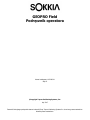 2
2
-
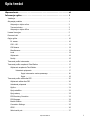 3
3
-
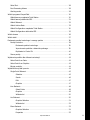 4
4
-
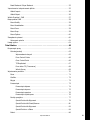 5
5
-
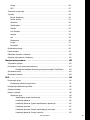 6
6
-
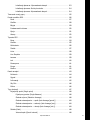 7
7
-
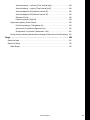 8
8
-
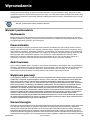 9
9
-
 10
10
-
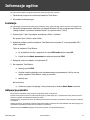 11
11
-
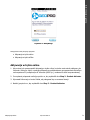 12
12
-
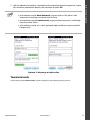 13
13
-
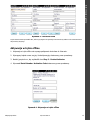 14
14
-
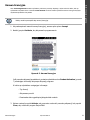 15
15
-
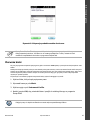 16
16
-
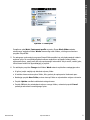 17
17
-
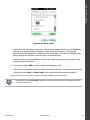 18
18
-
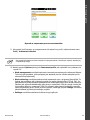 19
19
-
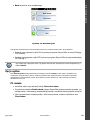 20
20
-
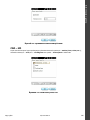 21
21
-
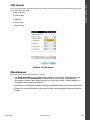 22
22
-
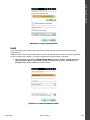 23
23
-
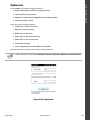 24
24
-
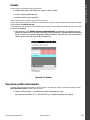 25
25
-
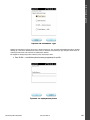 26
26
-
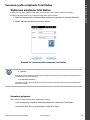 27
27
-
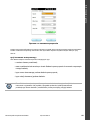 28
28
-
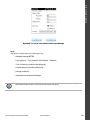 29
29
-
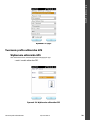 30
30
-
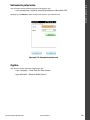 31
31
-
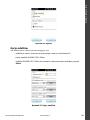 32
32
-
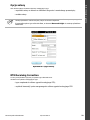 33
33
-
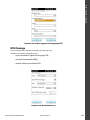 34
34
-
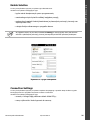 35
35
-
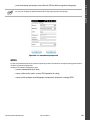 36
36
-
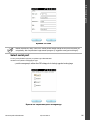 37
37
-
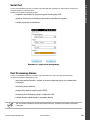 38
38
-
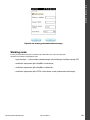 39
39
-
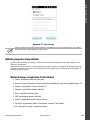 40
40
-
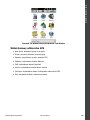 41
41
-
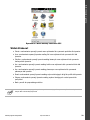 42
42
-
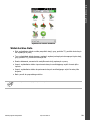 43
43
-
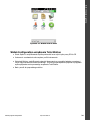 44
44
-
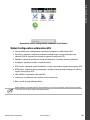 45
45
-
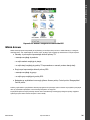 46
46
-
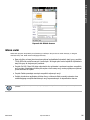 47
47
-
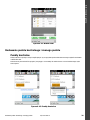 48
48
-
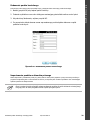 49
49
-
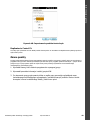 50
50
-
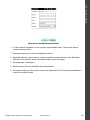 51
51
-
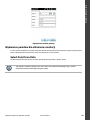 52
52
-
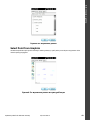 53
53
-
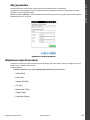 54
54
-
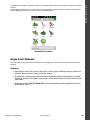 55
55
-
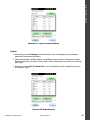 56
56
-
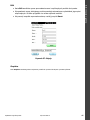 57
57
-
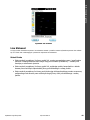 58
58
-
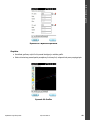 59
59
-
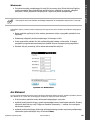 60
60
-
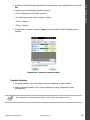 61
61
-
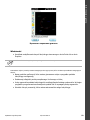 62
62
-
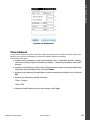 63
63
-
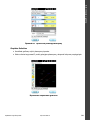 64
64
-
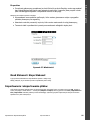 65
65
-
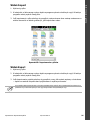 66
66
-
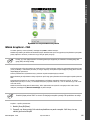 67
67
-
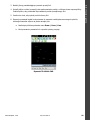 68
68
-
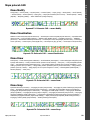 69
69
-
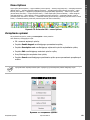 70
70
-
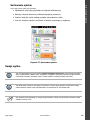 71
71
-
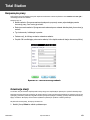 72
72
-
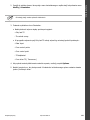 73
73
-
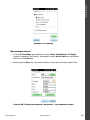 74
74
-
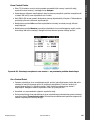 75
75
-
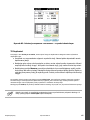 76
76
-
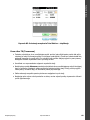 77
77
-
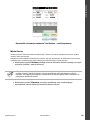 78
78
-
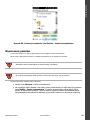 79
79
-
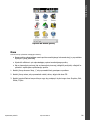 80
80
-
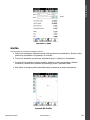 81
81
-
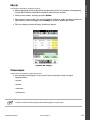 82
82
-
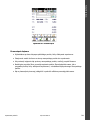 83
83
-
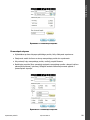 84
84
-
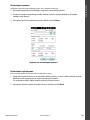 85
85
-
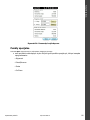 86
86
-
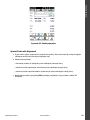 87
87
-
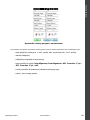 88
88
-
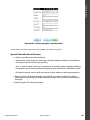 89
89
-
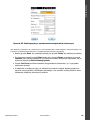 90
90
-
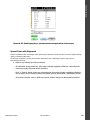 91
91
-
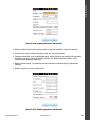 92
92
-
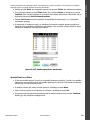 93
93
-
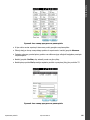 94
94
-
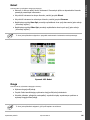 95
95
-
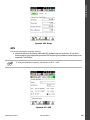 96
96
-
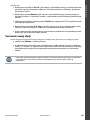 97
97
-
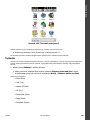 98
98
-
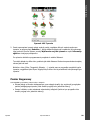 99
99
-
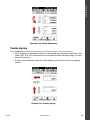 100
100
-
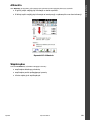 101
101
-
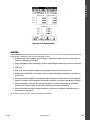 102
102
-
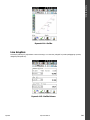 103
103
-
 104
104
-
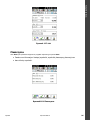 105
105
-
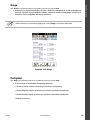 106
106
-
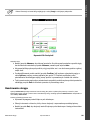 107
107
-
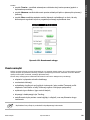 108
108
-
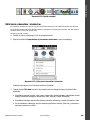 109
109
-
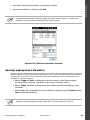 110
110
-
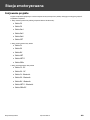 111
111
-
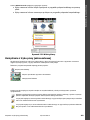 112
112
-
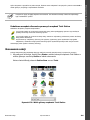 113
113
-
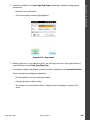 114
114
-
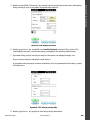 115
115
-
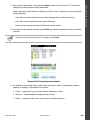 116
116
-
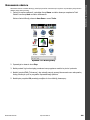 117
117
-
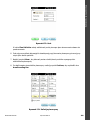 118
118
-
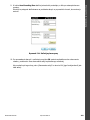 119
119
-
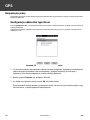 120
120
-
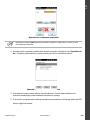 121
121
-
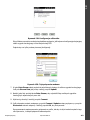 122
122
-
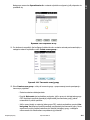 123
123
-
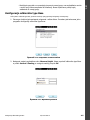 124
124
-
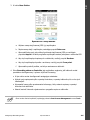 125
125
-
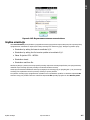 126
126
-
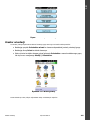 127
127
-
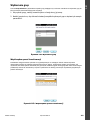 128
128
-
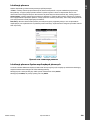 129
129
-
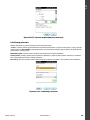 130
130
-
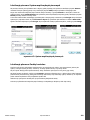 131
131
-
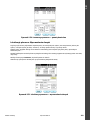 132
132
-
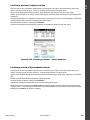 133
133
-
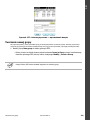 134
134
-
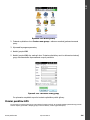 135
135
-
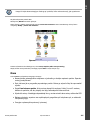 136
136
-
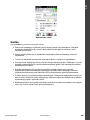 137
137
-
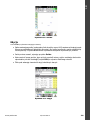 138
138
-
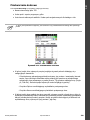 139
139
-
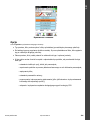 140
140
-
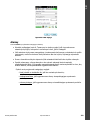 141
141
-
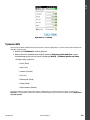 142
142
-
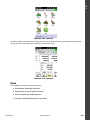 143
143
-
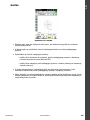 144
144
-
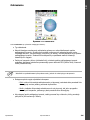 145
145
-
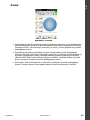 146
146
-
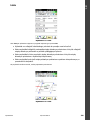 147
147
-
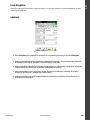 148
148
-
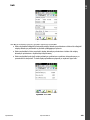 149
149
-
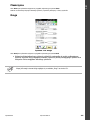 150
150
-
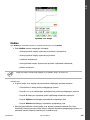 151
151
-
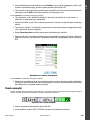 152
152
-
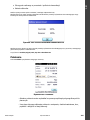 153
153
-
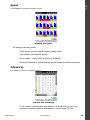 154
154
-
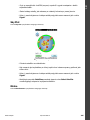 155
155
-
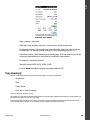 156
156
-
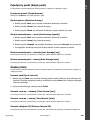 157
157
-
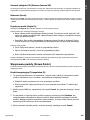 158
158
-
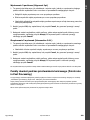 159
159
-
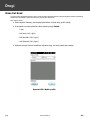 160
160
-
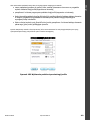 161
161
-
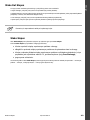 162
162
-
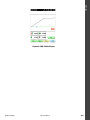 163
163
-
 164
164
Powiązane artykuły
Inne dokumenty
-
Brigade MDR-508XX-XXXX (Various) Instrukcja obsługi
-
Brigade MDR-404XX-500 (4868, 4939, 4941, 4940) Instrukcja obsługi
-
Brigade MDR-404XX-500 (4868, 4939, 4941, 4940) Instrukcja obsługi
-
ESET Security Management Center 7.0 Administration Guide
-
Samsung GT-S7562 Instrukcja obsługi
-
Samsung SM-T320 Instrukcja obsługi
-
Samsung SM-P905 Instrukcja obsługi
-
ESET Remote Administrator 6.4 Instrukcja obsługi
-
Samsung SM-P900 Instrukcja obsługi
-
Samsung GT-N7000 Instrukcja obsługi